【iPhoneを使いこなす】メモリー機能を使って写真のスライドショーを作成する

- iPhoneのメモリーってなに?
- メモリーの使い方、作り方は?
- メモリーの楽しみ方を知りたい
メモリーを使いこなせるようになると、iPhoneライフが楽しくなります。SNS投稿もできます。ぜひ最後まで読んでくださいね!
【iPhoneを使いこなす】メモリー機能を使って写真のスライドショーを作成する
 ある日、iPhoneの写真ライブラリを開くと、「For You」というタブがあることに気付き、「メモリー」なるものが勝手に作られていた。
ある日、iPhoneの写真ライブラリを開くと、「For You」というタブがあることに気付き、「メモリー」なるものが勝手に作られていた。
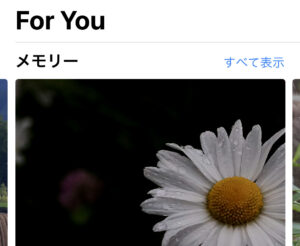 メモリーを知ったきっかけって、そんな感じではないでしょうか?僕はそうでした。いきなり勝手にiPhoneが写真をまとめてきたと思ったら、「スライドショーや音楽もついていて、すごいじゃないか。」と驚きました。
メモリーを知ったきっかけって、そんな感じではないでしょうか?僕はそうでした。いきなり勝手にiPhoneが写真をまとめてきたと思ったら、「スライドショーや音楽もついていて、すごいじゃないか。」と驚きました。
「iPhoneがおすすめしてくる機能ね。」というのはなんとなくわかりますが、きちんと理解せずにそのままスルーした人が多いと思います。
僕はあるとき、メモリーが使える機能であることに気付きました。今はインスタグラムの投稿にもよく活用しています。ぜひここで学んでいってください。
メモリーってなに?
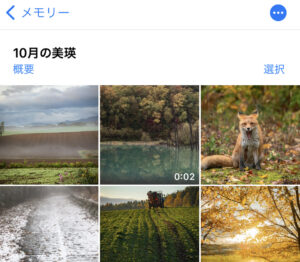 iPhoneの写真ライブラリには、たくさんの写真が眠っていることと思います。
iPhoneの写真ライブラリには、たくさんの写真が眠っていることと思います。
きっと忘れたくないであろう大切な思い出をiPhoneが自動で見つけ出し、写真や動画を日時や場所でグループ化して見せてくれる機能が「メモリー」です。
iPhoneが自動で作成する機能ですが、編集したり削除したり、自分で作ることも可能です。それをSNSへの投稿にも使用できます。
メモリーの使い方
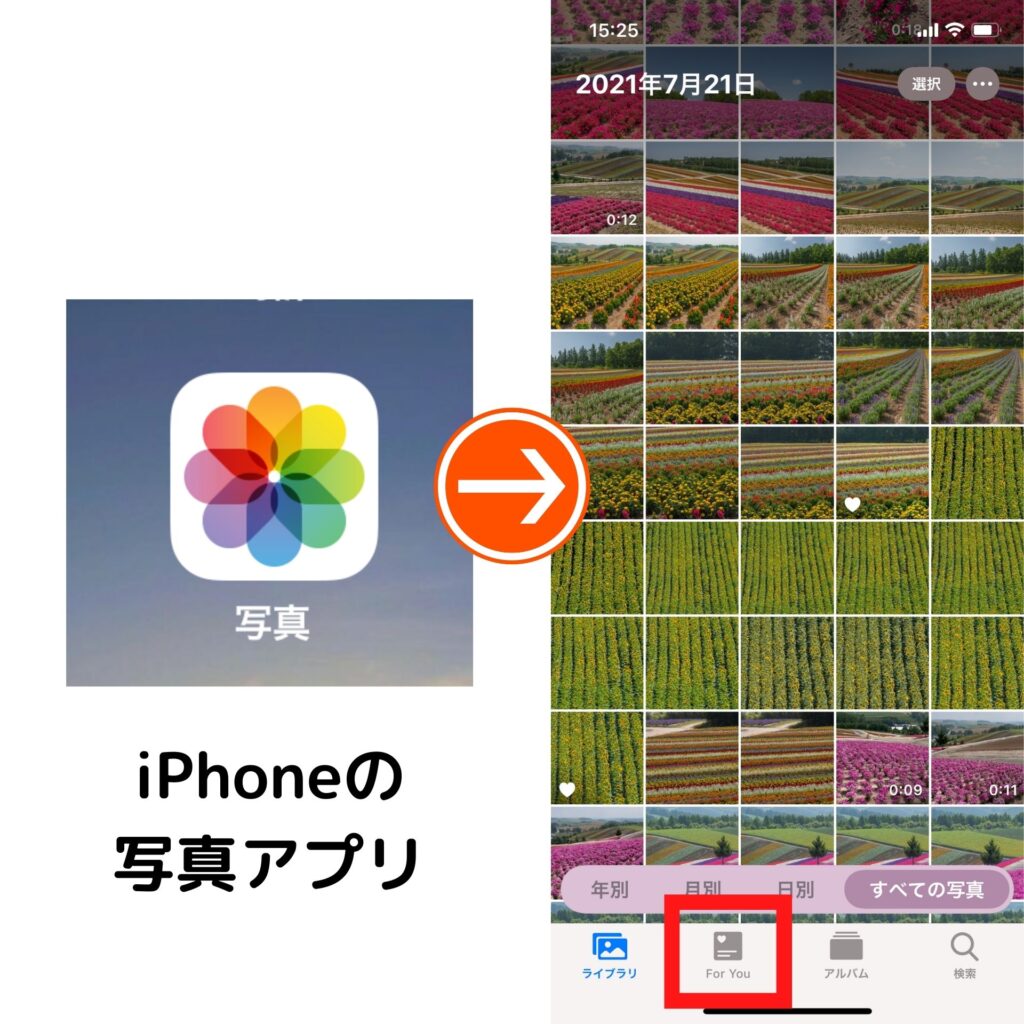
さっそく使ってみましょう。まずはiPhoneの写真アプリを立ち上げ、「For You」を開きます。
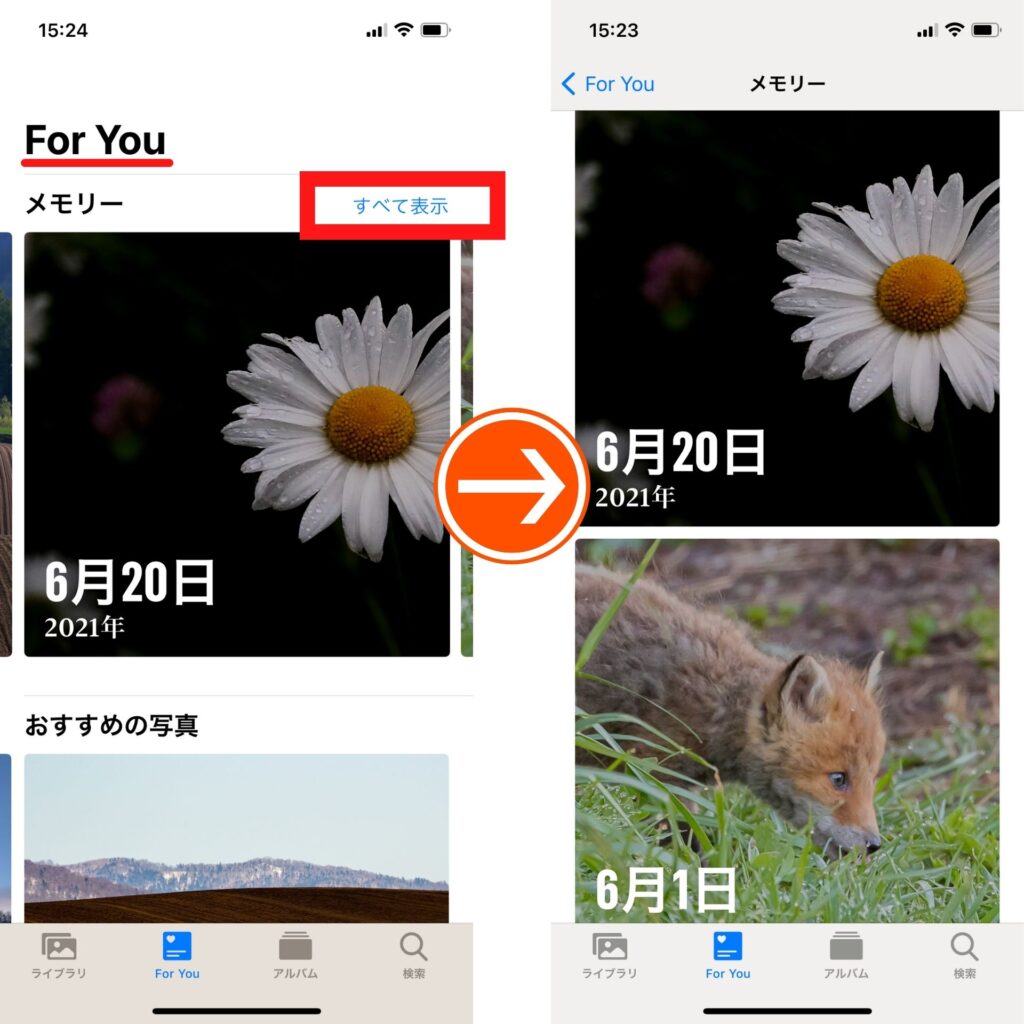 すると、For Youの一番上に作成されたメモリーが出てきます。「すべて表示」を選択すると、すべてのメモリーを見ることができます。
すると、For Youの一番上に作成されたメモリーが出てきます。「すべて表示」を選択すると、すべてのメモリーを見ることができます。
ちなみに「For You」とはユーザーにカスタマイズされた自動機能のことで、メモリーはFor Youの中にある機能のひとつです。
For Youの機能
- メモリー:日時や場所などから写真や動画をグループ化
- おすすめの写真:上手く撮れた写真を自動検出
- エフェクトの提案:Live Photosで撮影した写真の編集を提案
- 共有アルバムアクティビティ:自分で選んだ知人とだけ写真や動画を共有できる
この「For Youの中のメモリーという機能を使って、スマホ写真をエンジョイしようじゃないか!」というのが、本記事の趣旨です^^
では、メモリーを再生してみましょう。
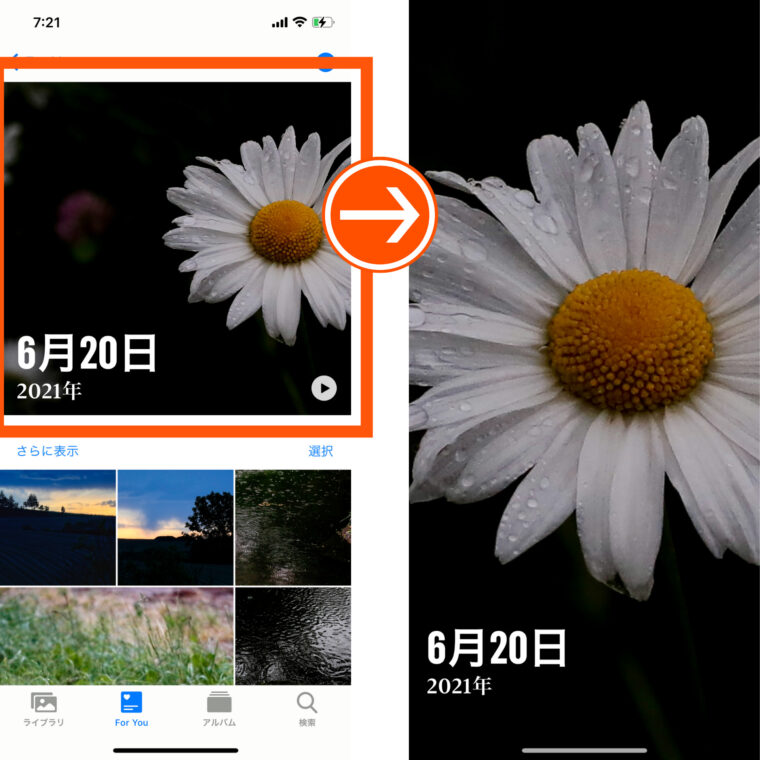 再生したいメモリーを選択すると、左の画面になります。一番上の大きな画像がサムネイルのようなもので、その下にあるのがいっしょにグループ化されている他の画像です。
再生したいメモリーを選択すると、左の画面になります。一番上の大きな画像がサムネイルのようなもので、その下にあるのがいっしょにグループ化されている他の画像です。
再生マークがついている一番大きな画像をタップします。すると、写真や動画が、それに合わせた音楽とともにスライドショー形式で再生されます。これをメモリームービーと言います。
これが一番シンプルなメモリーの使い方です。これだけでも過去の思い出がよみがえってきて、とても楽しいひとときになりますよ^^
メモリーを編集してみる
ここからはさらにメモリーを楽しむための深堀り解説です。
iPhoneが自動で選んでくれた画像や動画、音楽の編集方法です。
画像や動画の削除
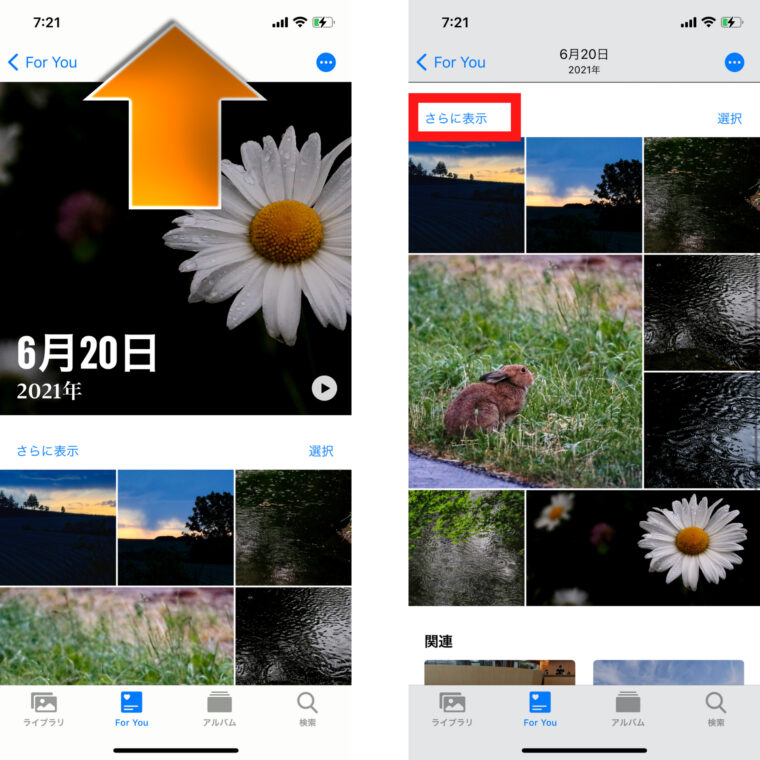 メモリーを選択する場面に戻りますが、上にスワイプをすると、他に入っている画像を見ることができますが、これがすべての画像ではありません。
メモリーを選択する場面に戻りますが、上にスワイプをすると、他に入っている画像を見ることができますが、これがすべての画像ではありません。
「さらに表示」を選択すると、すべての画像が出てきます。
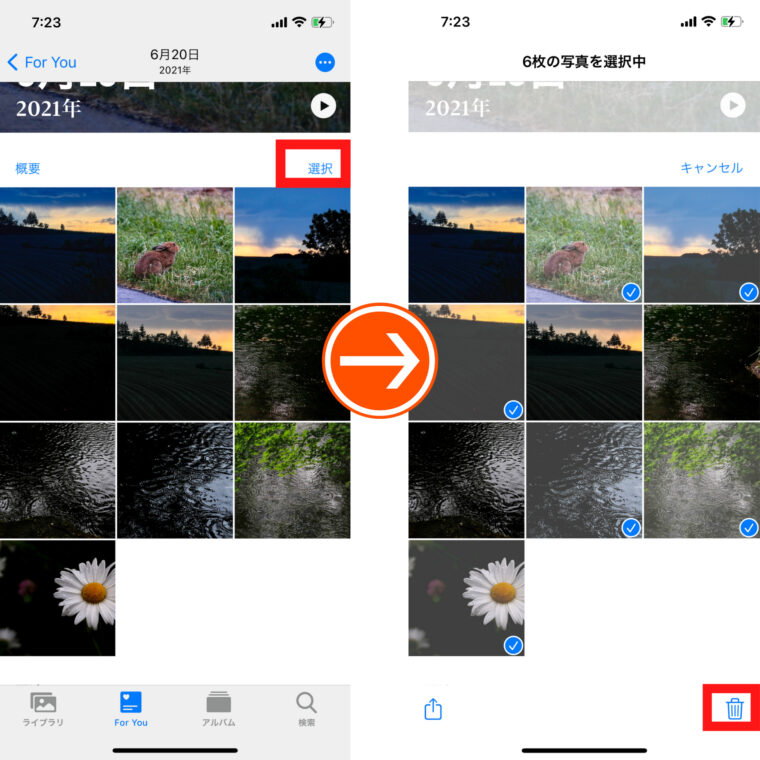
ここで「選択」をタップし、チェックマークをつけてゴミ箱に入れると、フォルダ内の画像が削除され、残った画像だけでメモリームービー(スライドショー)が再度、作成されます。
画像
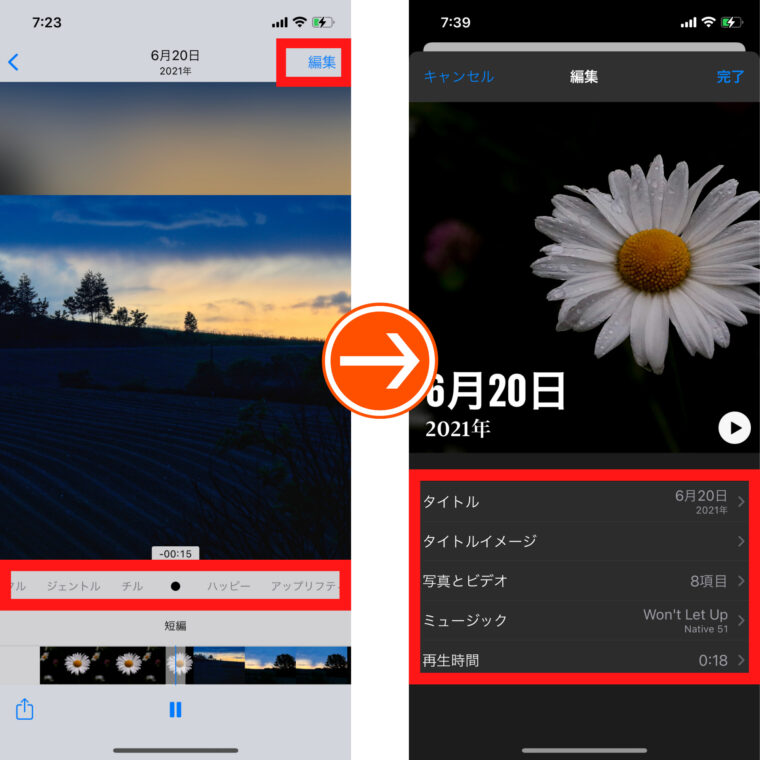 メモリームービーが再生されている最中に画面をタップすると、左の画面になります。赤枠部分から、簡単にBGMを変更できます。
メモリームービーが再生されている最中に画面をタップすると、左の画面になります。赤枠部分から、簡単にBGMを変更できます。
右上の編集を選択してみましょう。すると、右の画面に。ここで詳細の編集が可能です。
編集項目の内容
- タイトル:自動でつけられたタイトルを変更できる
- タイトルイメージ:サムネイル画像を指定できる
- 写真とビデオ:使用する写真や画像の追加や削除ができる
- ミュージック:BGMを選択できる
- 再生時間:ムービーの再生時間の変更。時間を短くすると使われる画像の枚数が減るなど、自動で調整される
自分の好きなようにカスタマイズできるので、より自分に最適化されたスライドショームービーにすることができます。
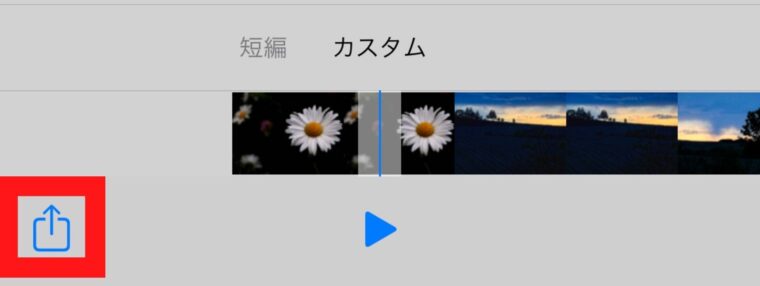 ここから書き出しもできるので、友達と共有したり、SNSに投稿することもできますよ!
ここから書き出しもできるので、友達と共有したり、SNSに投稿することもできますよ!
メモリーを自分で作る
そして、自分で作る場合ですね。僕はこれを一番よく使います。そしてインスタグラムに投稿しています。では、インスタグラム投稿を想定して作ってみましょう。
「丘の風景」というテーマで、メモリームービーというスライドショームービーを作り、インスタグラムに投稿するという設定です。
まず、アルバムを作成します。
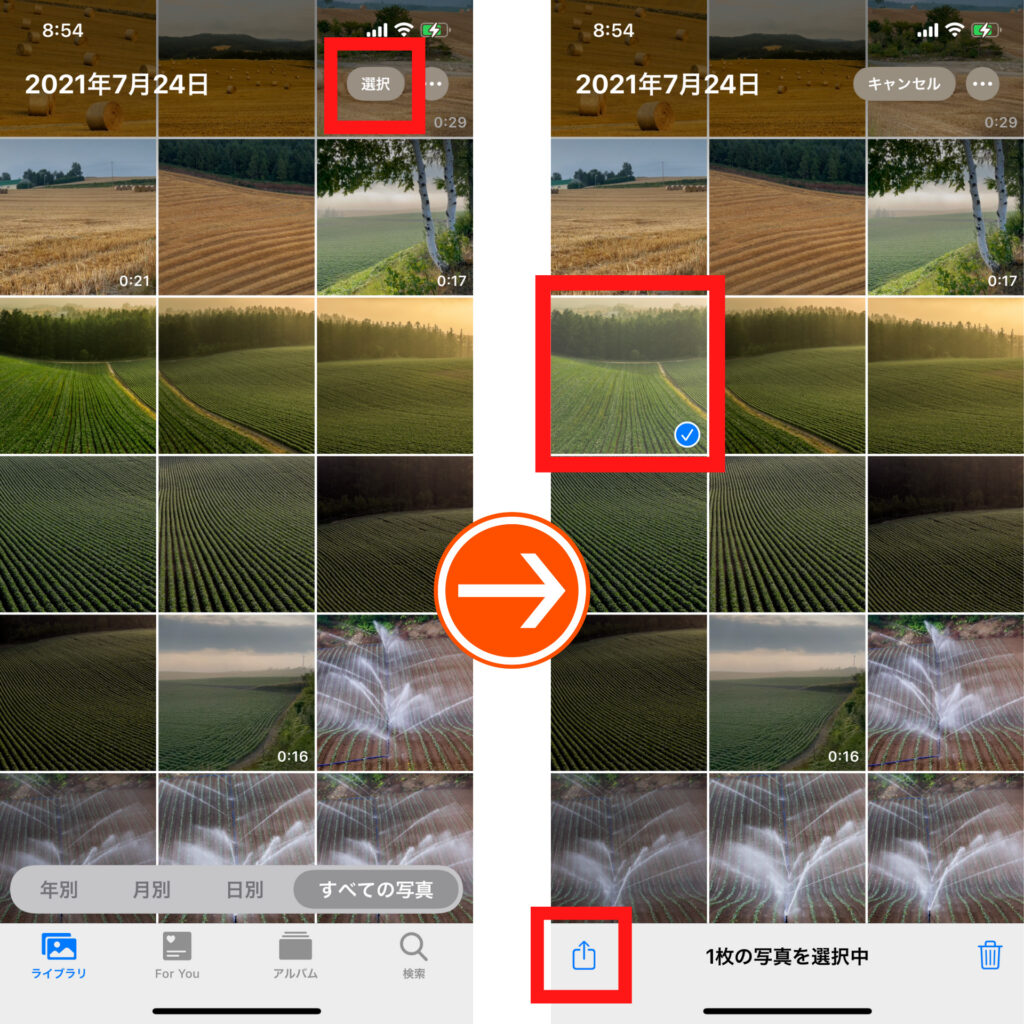 とりあえず1枚写真を選択します(複数枚選択してもOKです。)
とりあえず1枚写真を選択します(複数枚選択してもOKです。)
その後、左下の「エクスポート(出力)」をタップ。
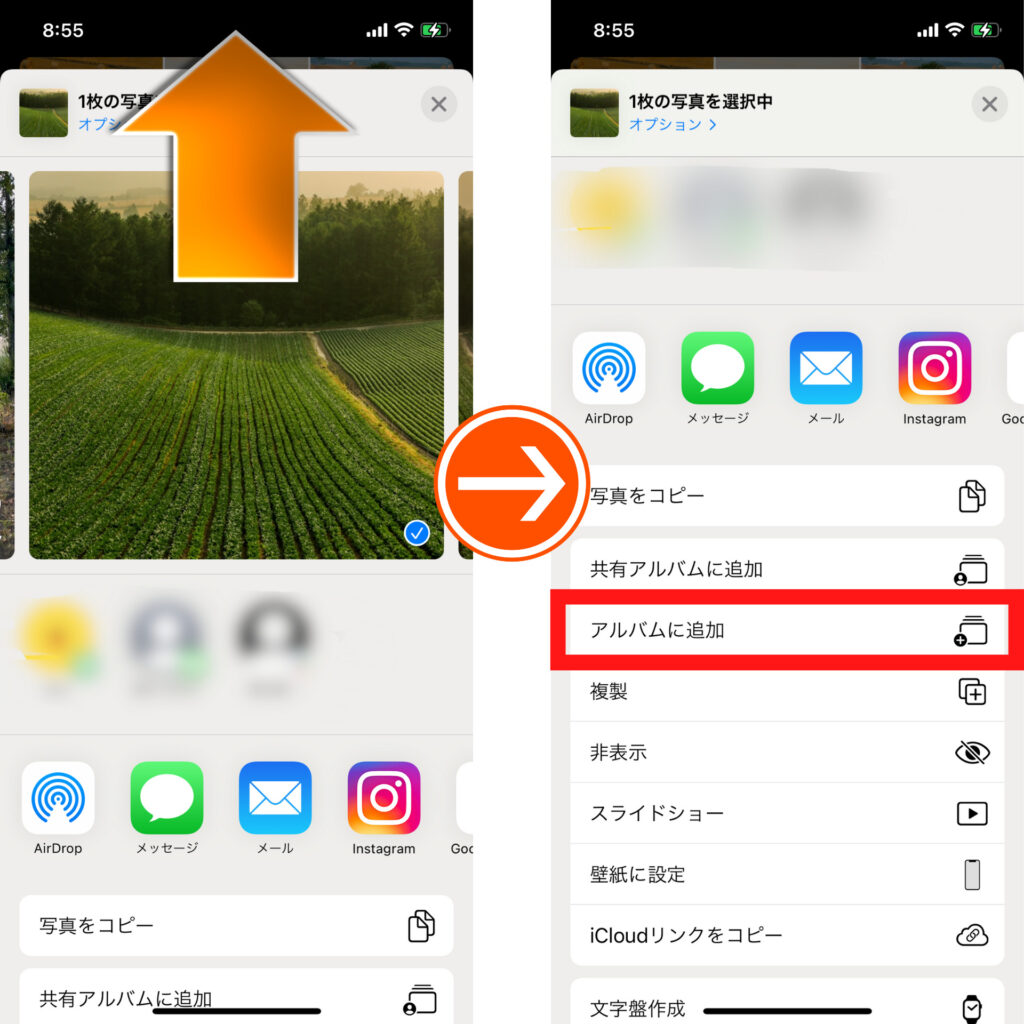 上スワイプをすると、「アルバムに追加」が出てくるのでタップ。
上スワイプをすると、「アルバムに追加」が出てくるのでタップ。
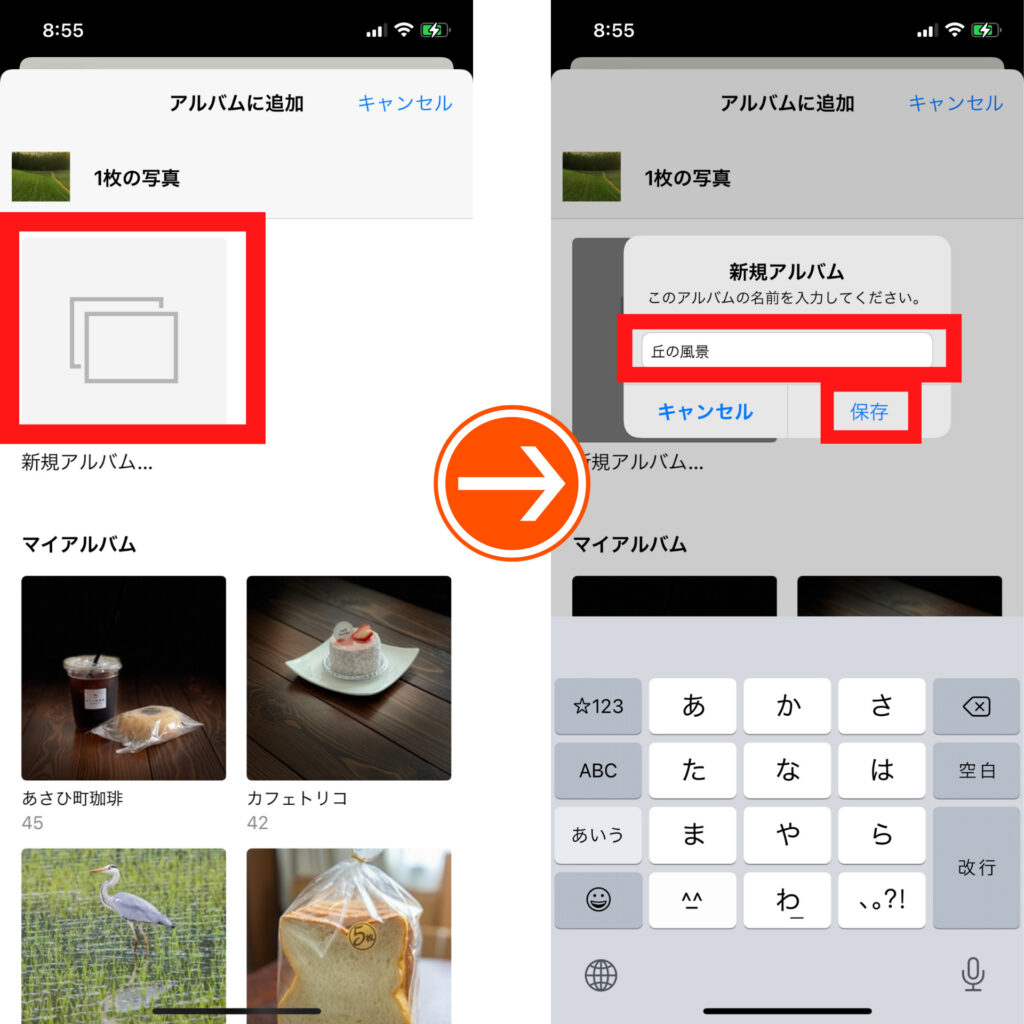 「新規アルバム」を選択し、アルバムの名前を入力(あとから変更できます)。その後、「保存」します。
「新規アルバム」を選択し、アルバムの名前を入力(あとから変更できます)。その後、「保存」します。
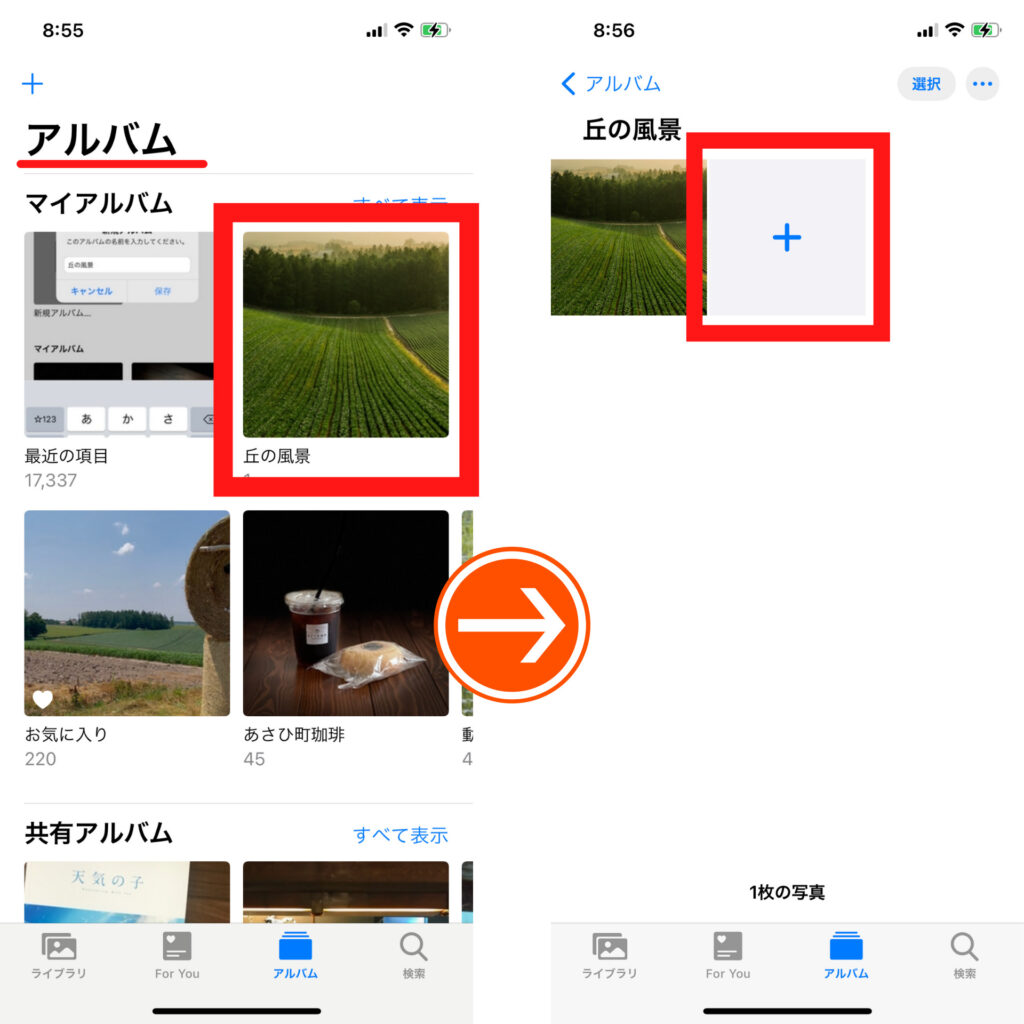 すると、アルバムの中に、今作成したアルバムが表示されますので、タップする。その後、「+」から写真を追加していけます。
すると、アルバムの中に、今作成したアルバムが表示されますので、タップする。その後、「+」から写真を追加していけます。
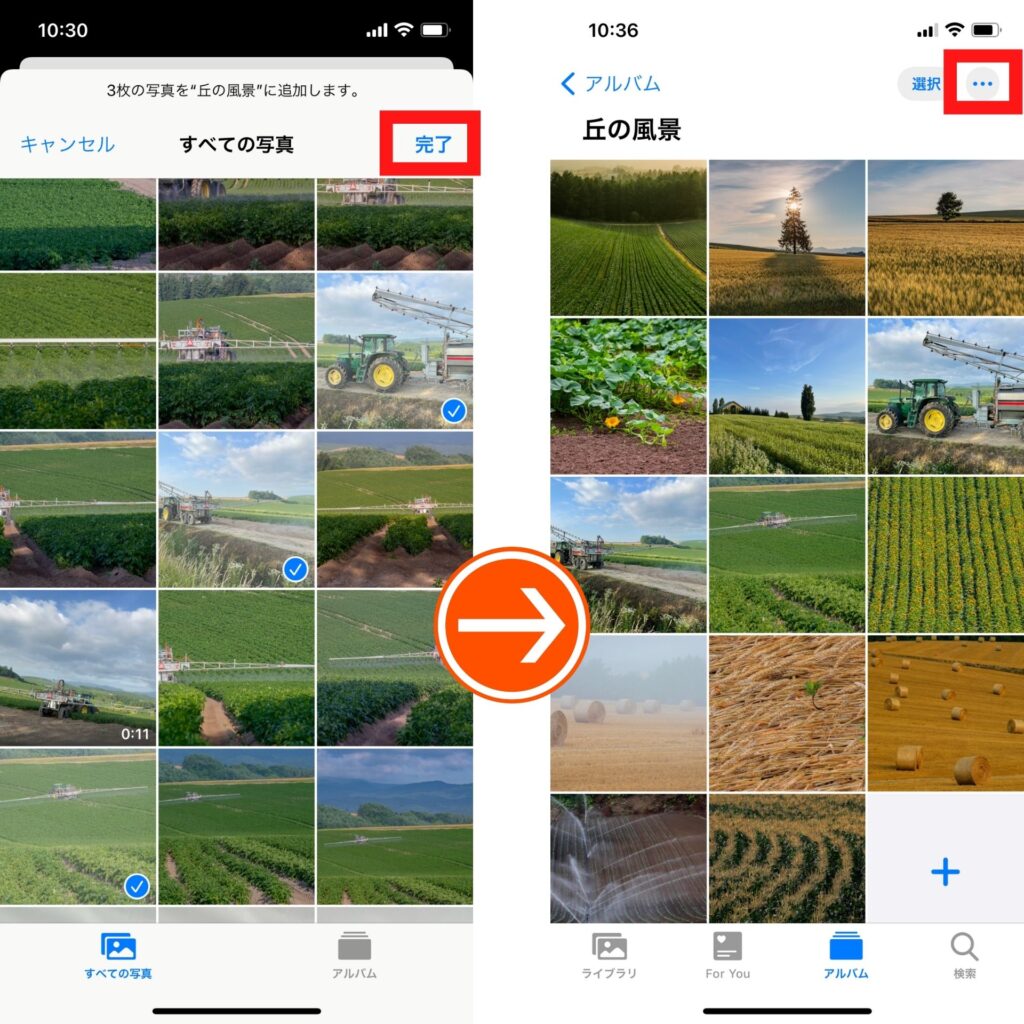 選択したい画像を選び、「完了」をタップ。その後、「・・・」をタップします。さらに画像を追加したい場合は、「+」から何度でも追加できます。
選択したい画像を選び、「完了」をタップ。その後、「・・・」をタップします。さらに画像を追加したい場合は、「+」から何度でも追加できます。
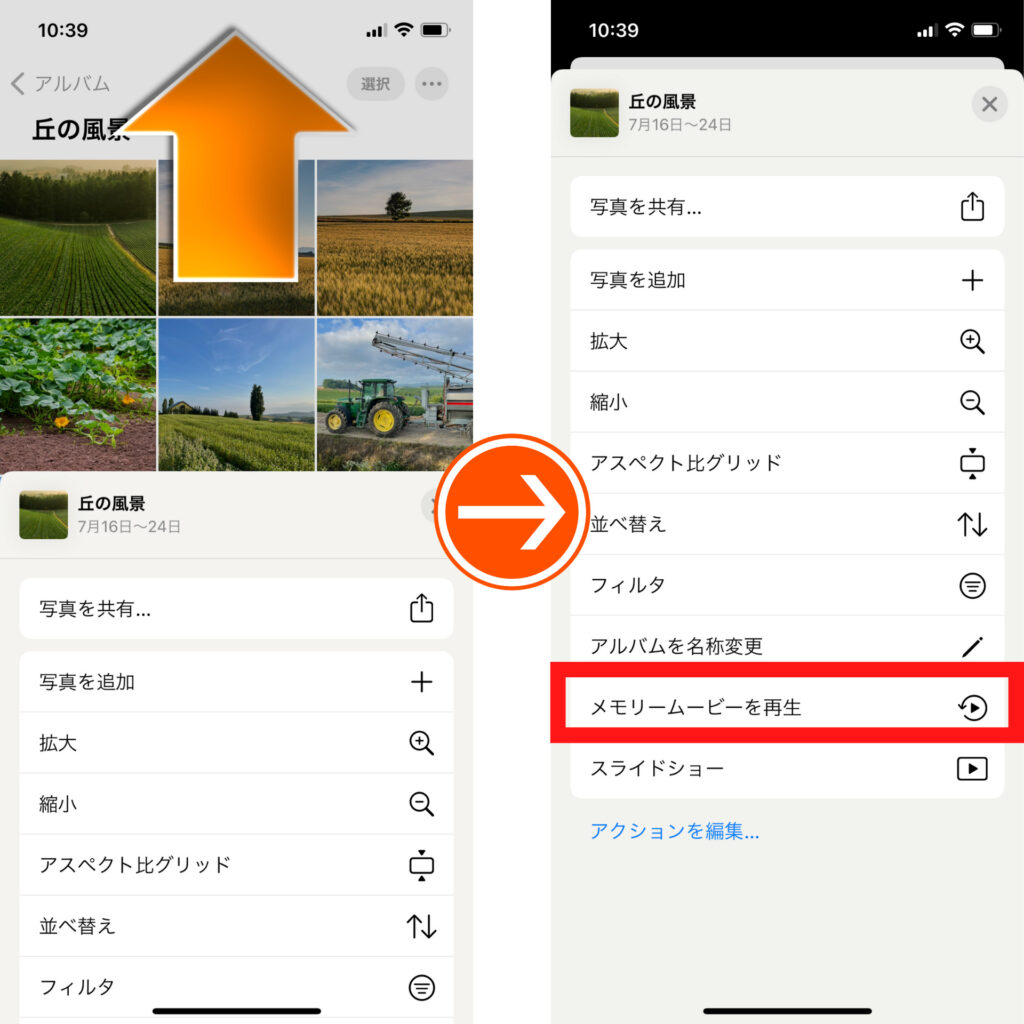 上にスワイプすると、右の画面になります。「メモリームービーを再生」をタップ。
上にスワイプすると、右の画面になります。「メモリームービーを再生」をタップ。
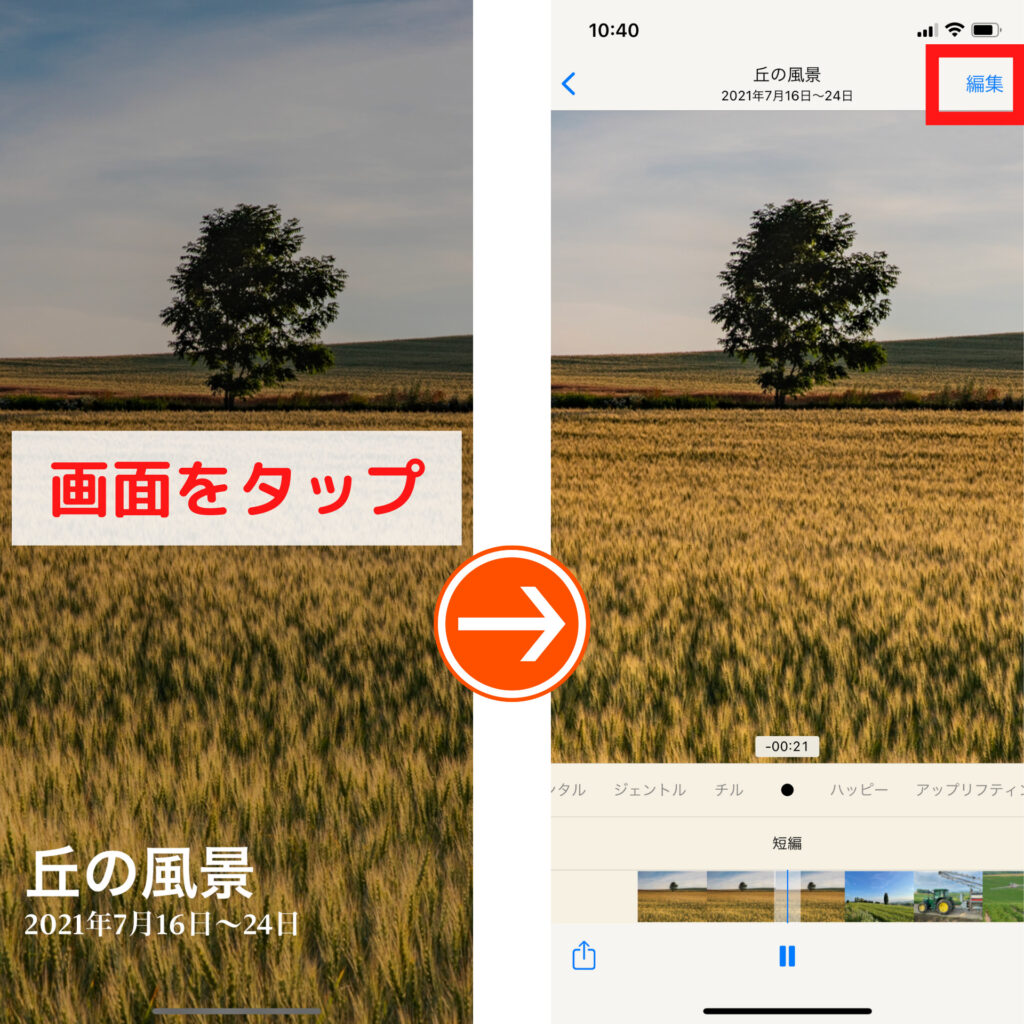 再生が始まったら画面をタップします。右の画面になるので「編集」をタップ。
再生が始まったら画面をタップします。右の画面になるので「編集」をタップ。
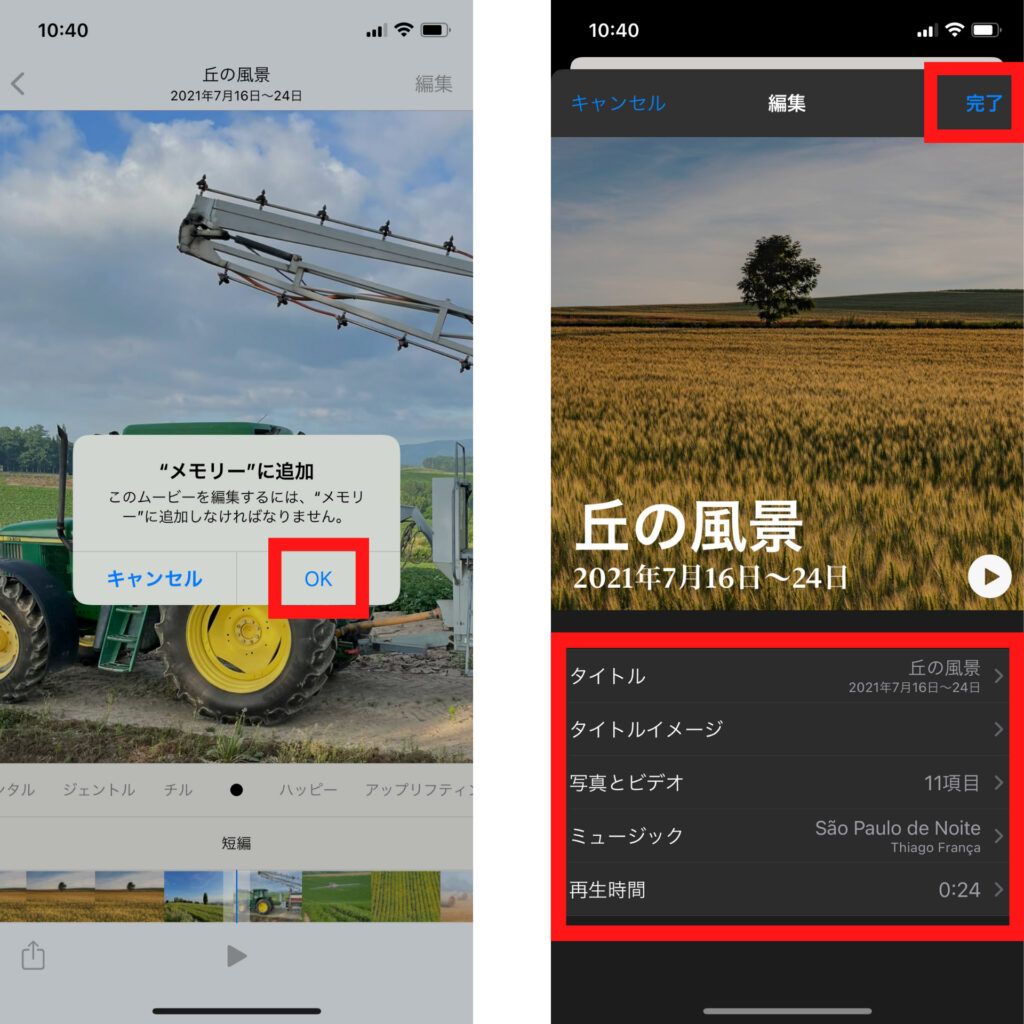 メモリーに追加を「OK」すると、編集できるようになります。
メモリーに追加を「OK」すると、編集できるようになります。
ここは、先ほどの「メモリーを編集してみる」のときと同じ操作になります。編集が終わったとして、次に進みます。
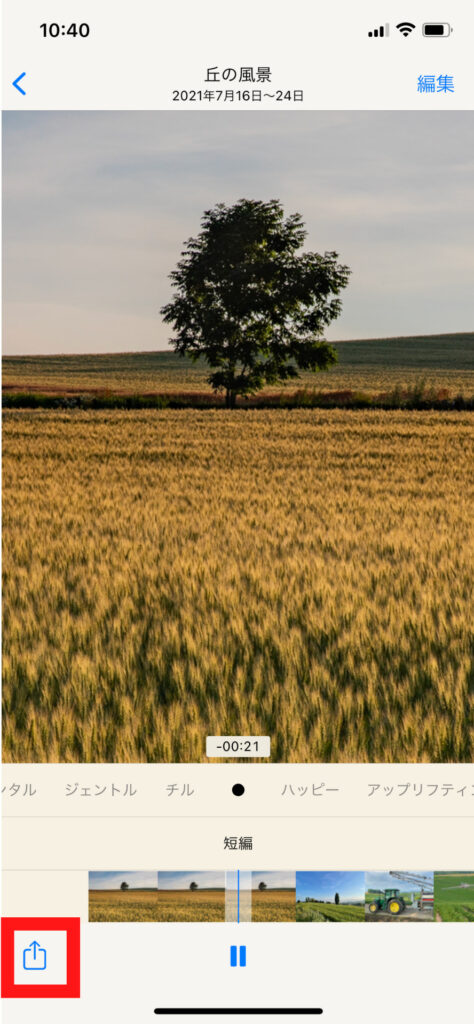 再びこの画面に戻りますので、今度は左下のエクスポート(出力)をタップします。
再びこの画面に戻りますので、今度は左下のエクスポート(出力)をタップします。
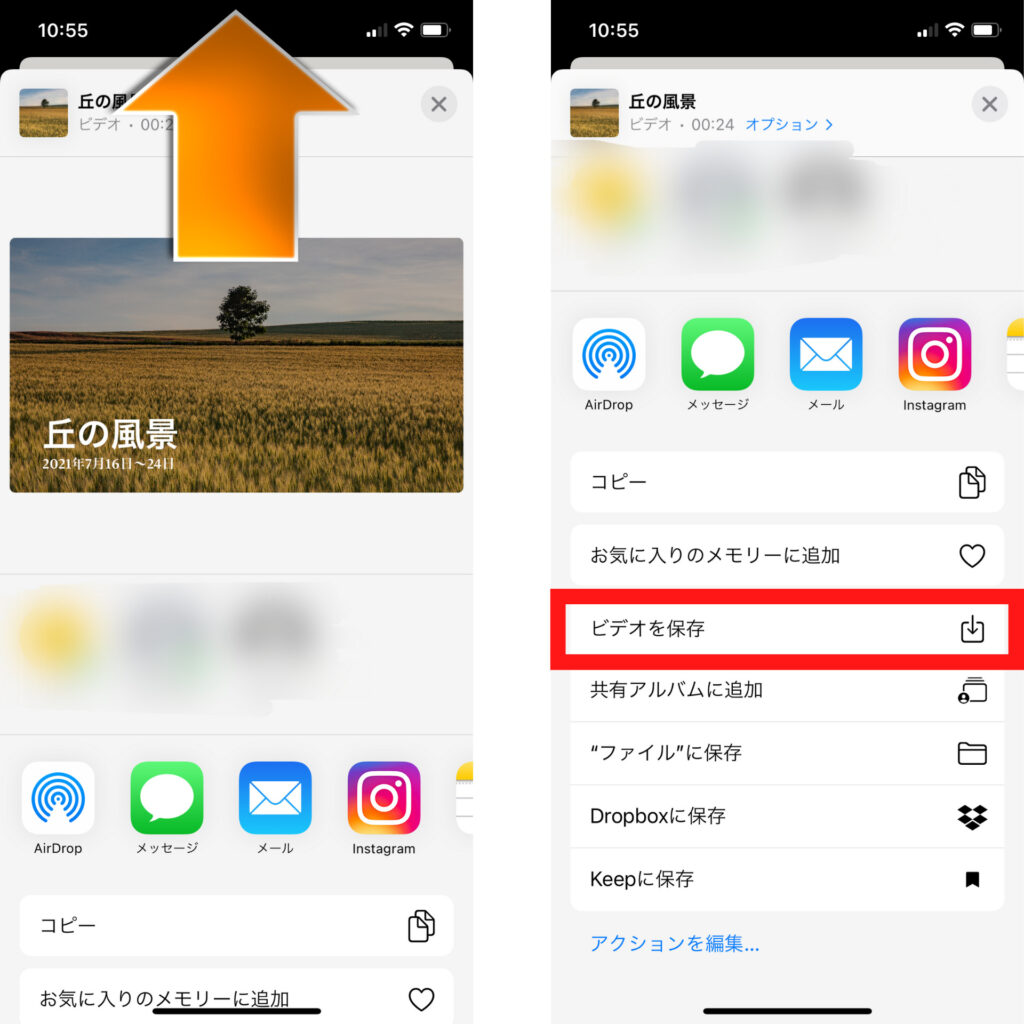
左画面で上スワイプすると、「ビデオを保存」が出てくるのでタップしてください。
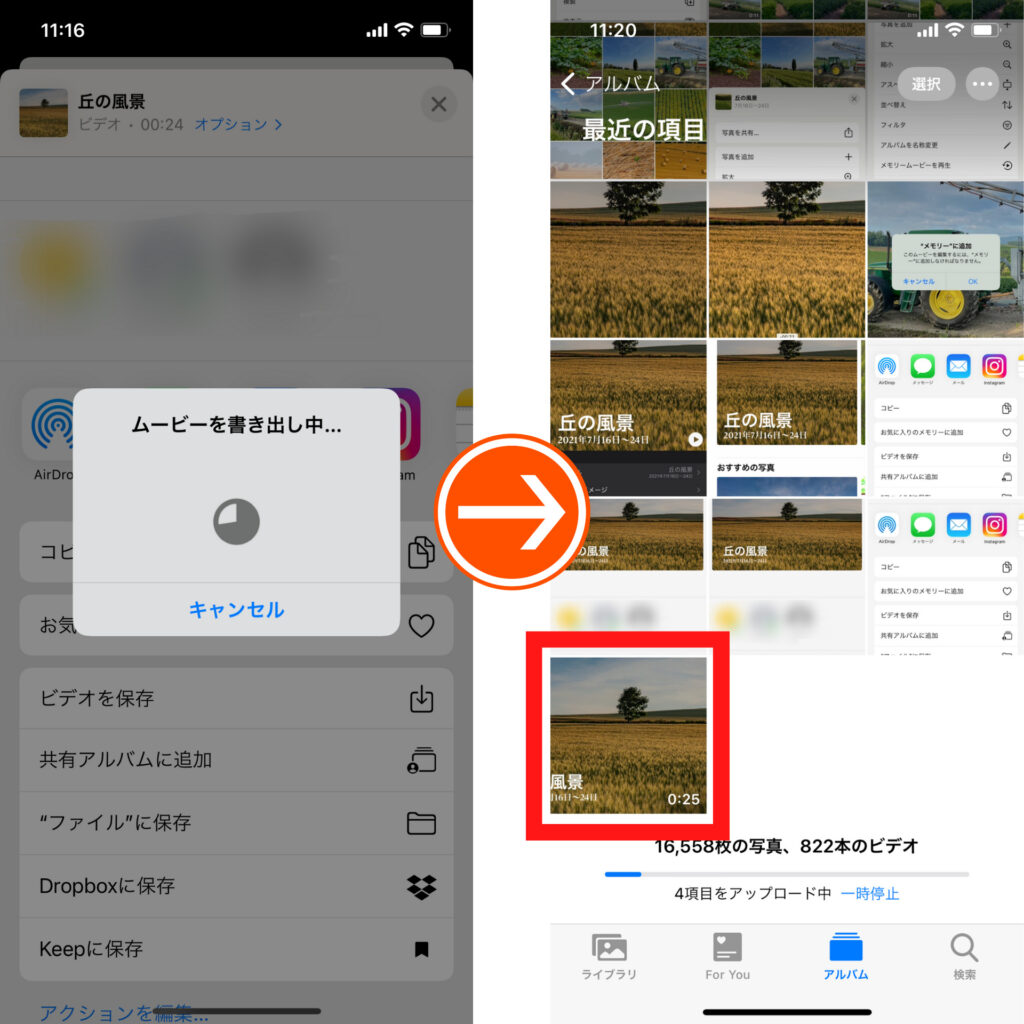 動画として書き出されます。これをそのままSNSに投稿することもできます。かなり手軽にスライドショーの投稿ができるので、とても便利な機能です。
動画として書き出されます。これをそのままSNSに投稿することもできます。かなり手軽にスライドショーの投稿ができるので、とても便利な機能です。
確実にSNSが楽しくなりますので、ぜひ一度投稿してみてください^^
tomokiの体験談

テーマにまつわる体験談をお話しするのがこのコーナーです。今回は、「iPhoneのメモリー機能」です。
これは意外と使っていない人が多い機能です。僕はインスタグラムを中心にSNS運用していますが、この便利機能を活用して投稿している人は数人しか見たことがありません。
ぜひ一回、投稿してみてください。良い反応があって楽しくなると思いますよ♪
「ちょっと難しそう」「めんどくさそう」と思ったかもしれませんが、慣れてくると、ものすごく簡単便利です。動画編集アプリとかたくさんありますが、まずはiPhoneの純正機能を使いこなしましょう。十分これで楽しめますよ。
カメラで撮影するならカメラを使いこなすことが超重要ですが、スマホもしかりです。iPhoneで撮影するなら、iPhoneを使いこなせる人の方が間違いなく上手く撮れます。
でも、めんどくさくてみんな手を出さないんですよ。今回解説した手順でその通りやれば必ずできちゃいますので、周囲の人をサクッと出し抜いてしまいましょう。笑
写真や動画、SNS、コンテンツを作ることの楽しさを知るきっかけになれば、とても嬉しいです。こういうことの一つ一つが、人生の質を高めてくれるのだと思っています^^
基本的に、メモリームービーは静止画を何枚もスライドさせます。一枚一枚は単体の静止画なんですが、関連する画像が何枚も集まると、ストーリーを感じることができます。
これが醍醐味なんですよね〜。僕はよく風景写真でムービーを作ります。たとえば、「畑」というテーマを決めて、その背景やストーリー性を意識して写真を選んでいます。
畑そのものの美しさ、自然と人間との関わり、絶景と足下の風景などを組み合わせています。そういうことを意識しながら作ることで、写真表現にも良い影響を与えてくれるので、写真上達にもおすすめですね。
この記事を読んでいる人は、記録写真というよりも、「表現」としての写真に関心があるのだと思います。
ということは、やらない手はないですね。さっそく作ってSNSに投稿してみてください^^
まとめ

「メモリームービー」まとめ
- 日時や場所などから、写真や動画を自動でグループ化してくれるのが「メモリー」
- メモリーの写真や動画をスライドショー形式で再生するものがメモリームービー
- メモリーの編集を覚える
- メモリーを自分で作る
- メモリームービーを書き出してSNSに投稿する
いかがでしたか?
iPhoneのメモリーがどんなものかがわかり、使い方、作り方、メモリーの楽しみ方も知ることができたかと思います。
メモリーを使いこなすことで、あなたのiPhoneライフが楽しくなります。いっしょにiPhoneを楽しみましょう♪
この記事が、あなたのお役に立てれば嬉しいです。
では、また(´∀`)ノ
『写真を通して、人生に感動を。』









